説明機能仕様ダウンロード画像使い方
ディスク全体またはパーティション上のデータを完全削除するソフト
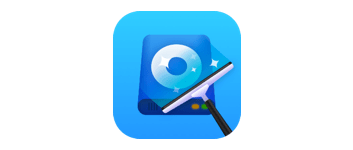
ディスク全体やパーティションのデータを抹消したり、ファイルを完全削除することができる、Windows 向けのデータワイプソフト。古いパソコンやハードドライブ、USB メモリなどを販売、寄付、またはリサイクルする時に役に立ちます。
EaseUS BitWiper の概要
EaseUS BitWiper は、Windows ハードドライブから機密データを削除するための安全なツールです。
EaseUS BitWiper の機能
EaseUS BitWiper の主な機能です。
| 機能 | 概要 |
|---|---|
| メイン機能 | データの抹消 |
| 機能詳細 | ・ファイル、ディスク全体、パーティションを完全にワイプします |
ディスク/パーティションのデータを安全に消去します
EaseUS BitWiper は、SSD や HDD などのハードディスク全体または特定のパーティション上のすべてのデータを消去したり、ファイルを完全に削除することができるアプリケーションです。
ビジネスデータや重要なドキュメントおよび個人情報などを含む全データをワイプして、ファイル復元ソフトなどで回復不可能な状態にすることができます。
準拠したデータ消去アルゴリズムを使用できます
EaseUS BitWiper を使用すると、ハードディスクのほかに、USB フラッシュドライブ、メモリスティック、マイクロ SD カードおよび TF カードなどのデータも消去できます。
特定のデータボリュームや非システムボリュームを消去したり、ブータブル CD を使用せずに C ドライブ(システムパーティション)の消去を実行することもできます。
シンプルかつパワフルなデータ抹消ツール
EaseUS BitWiper は、機密ファイルを完全に削除したり、ドライブ/ディスクやパーティション全体のデータを完全に削除したい場合に役に立つアプリケーションです。PC やハードドライブ、USB メモリなどを他人に売却するような場合に役に立ちます。
機能
- Windows ハードドライブから機密データを削除するための安全なツールです
- ファイル、ディスク全体、または別のパーティションを完全にワイプします
- この高速データ消去ソフトウェアで時間を節約します
- デバイスをワイプするための公式規格を提供します
- 複数のディスクまたはパーティションを同時に消去します
デモ版で制限されている機能:
- 細断処理(完全削除)できるファイルは 5 つだけです
- 特別なワイピング方法は利用できません
仕様
価格:無料(デモ版の使用)
動作環境:Windows 7|8|8.1|10|11
メーカー:EaseUS
使用言語:日本語ほかマルチ言語
最終更新日:
2年前 (2022/04/29)
ダウンロード数:749
使い方
インストール
1.インストール
- インストーラを実行したら、言語を選択して[OK]をクリックします。
- セットアップウィザードが開始します。[次へ]をクリックします。
- ライセンスが表示されます。[同意]をクリックします。
- インストール先を確認して[次へ]をクリックします。
- 追加のタスクを設定して[Next]をクリックします。
- インストールが完了しました。[完了]をクリックしてセットアップウィザードを閉じます。
基本的な使い方
1. 基本的な使い方(ディスクをワイプする)
EaseUS BitWiper を起動します。
- ディスクのデータを抹消する場合は「ディスクのワイプ」、パーティションのデータを抹消する場合は「パーティションのワイプ」、ファイルを完全に削除する場合は「ファイル完全削除」を選択します。
- ディスクをワイプする場合、ワイプしたいディスクを選択して[次へ]をクリックします。
- ワイプ方法を選択して[次へ]をクリックします。
- ディスクのワイプが開始し、進捗状況が表示されます。100% になれば完了です。
2.ファイル完全削除
- 削除したいファイル/フォルダをウィンドウ上にドラッグ&ドロップします。
- [完全削除]ボタンをクリックすると削除が実行されます。

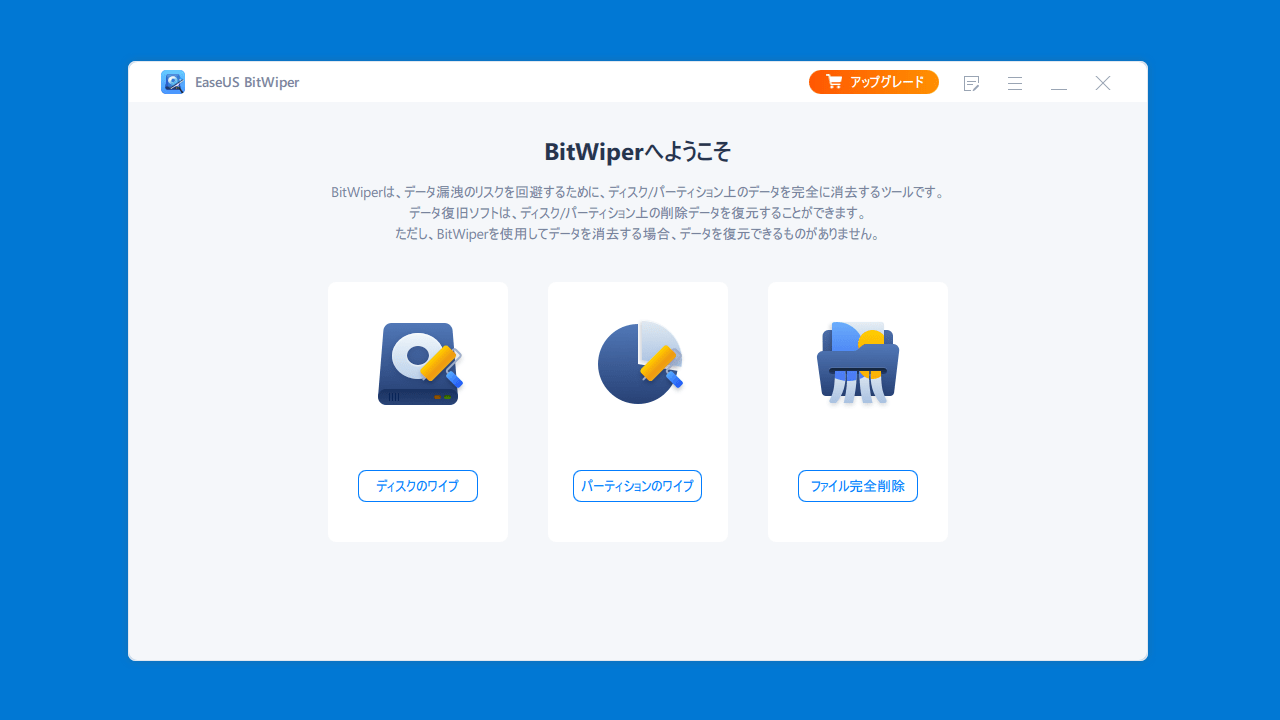
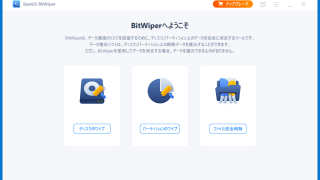
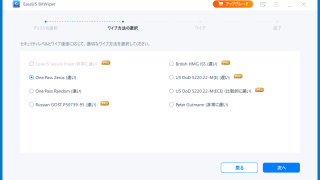
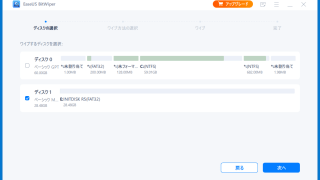
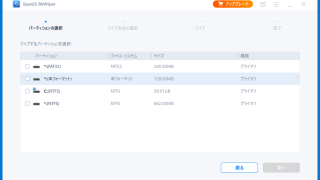
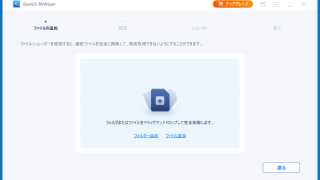
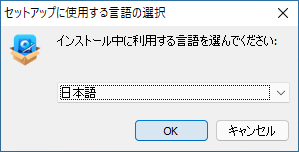
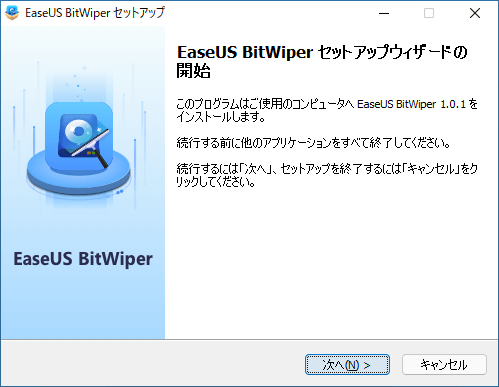
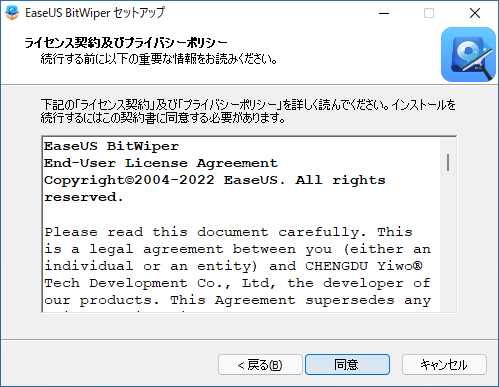
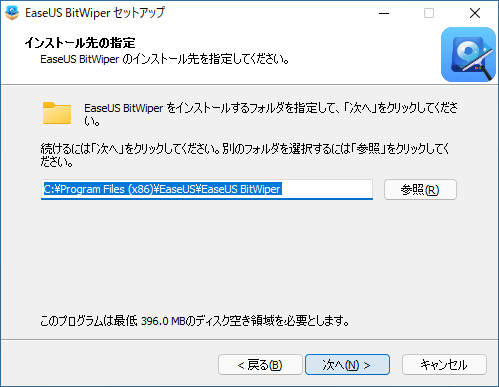
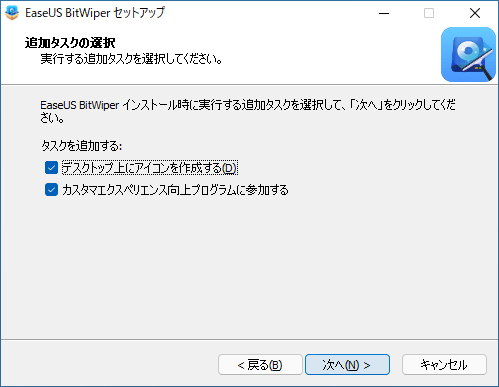
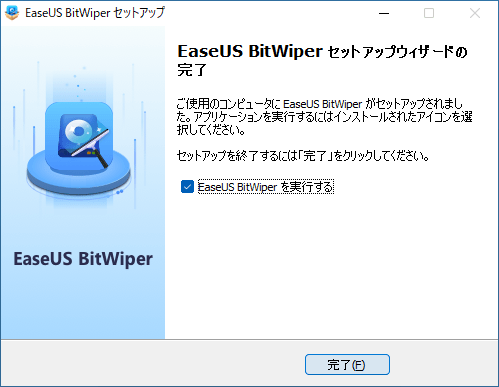
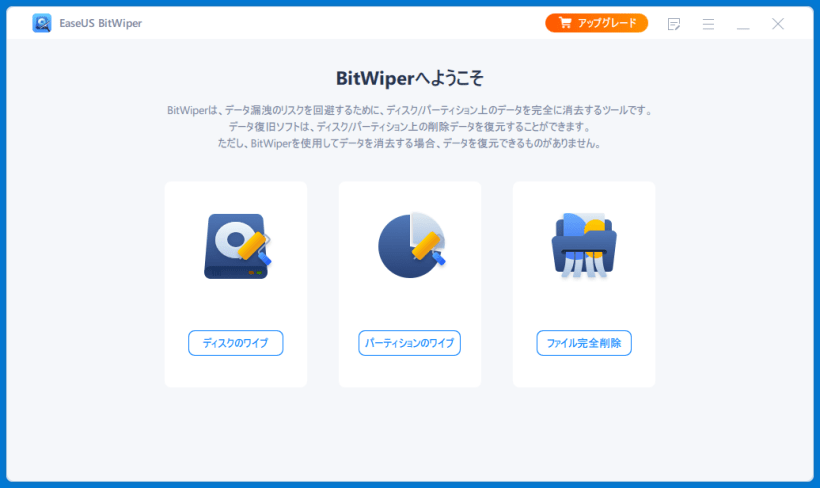
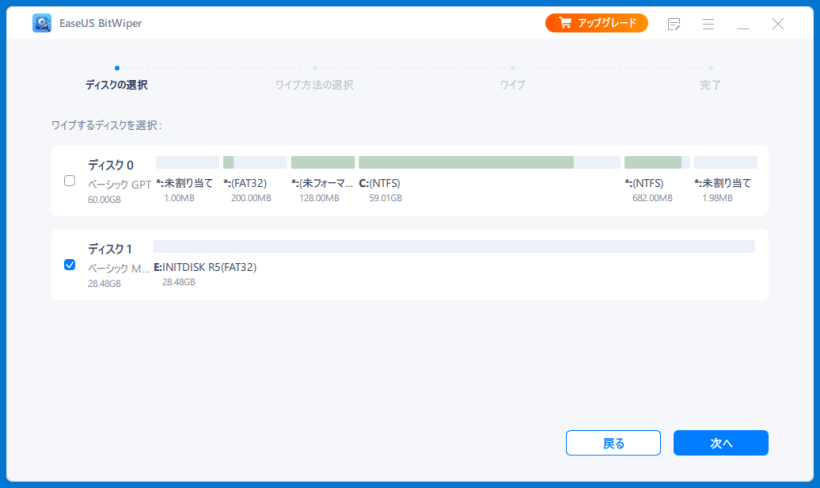
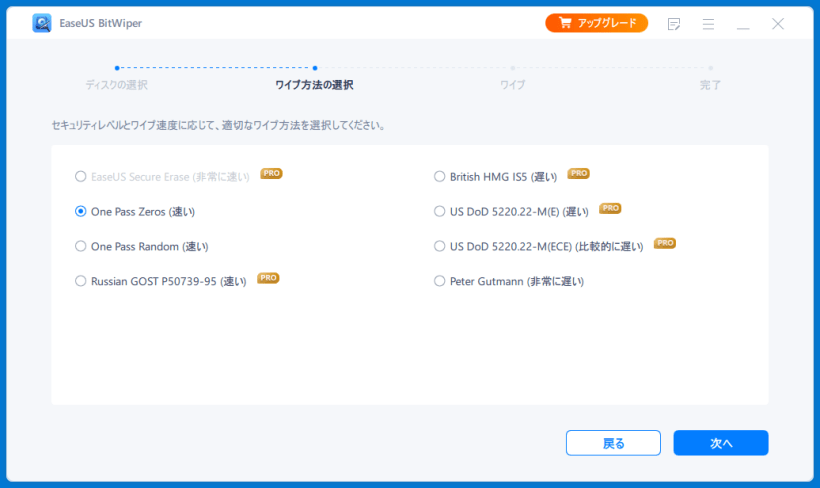
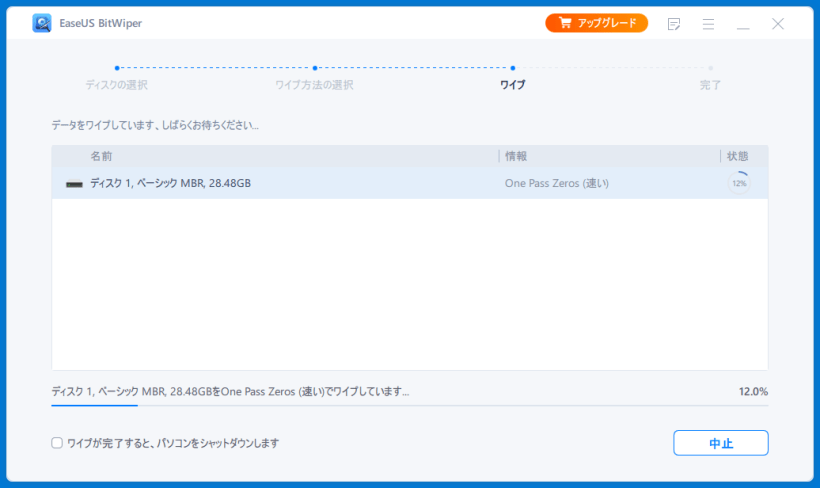
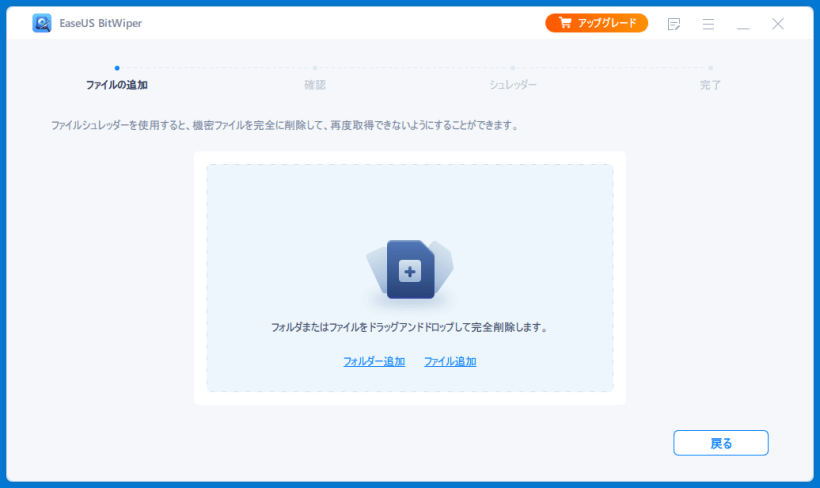
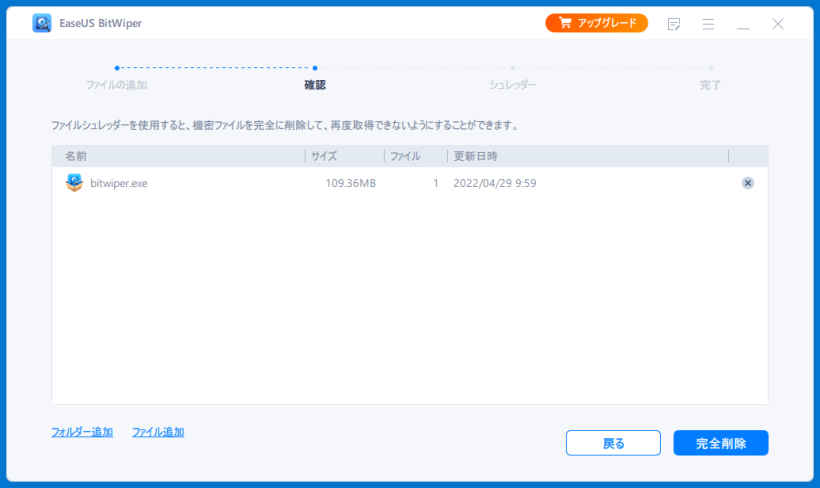
EaseUS BitWiper は、ライセンスを購入するとすべての機能が利用できます。